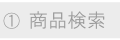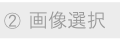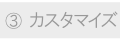アマゾンにある商品がポンデリンクで見つからないことがあるのですが
ポンデリンクでは商品の検索にamazonが提供するAPIというものを使用しています。
APIにポンデリンクからどういった商品の情報が欲しいかを送信すると
その商品に関するデータ(商品名、価格、発売日など)が返信されてきます。
ポンデリンクではそのデータを加工して検索結果や商品のリンクを作成しています。
まれにアマゾンのサイト内の商品データとamazon APIのデータに違いがあることがあり、
その場合にはポンデリンクの検索結果でも表示されない商品がでてきます。
このようなシステムですので、ポンデリンク側では残念ながら検索結果については対応することができません。
まずは検索にASINを入力してみてください
キーワードを検索ボックスに入力しても探したい商品がみつからなかった場合は、
アマゾンの個別商品のページに登録情報という部分がありますので、
この中のASINにある番号を一度検索ボックスに入力してみてください。
お探しの商品が見つかることがあります
検索で見つからない商品のイメージリンクを作りたい
お探しの商品が見つからない場合は、他の商品の画像リンクを上書きすることで作成することができます。
まずはなんでもよいので他の商品でお好みのサイズや設定の画像リンクを作っていただいて、
そのあとお探しの商品のデータをアマゾンの商品画面からコピーし、タグに上書きしてください。
例えば、「コカコーラ」の画像リンクを「ペプシ」の画像リンクに書き換える場合は次のようになります。
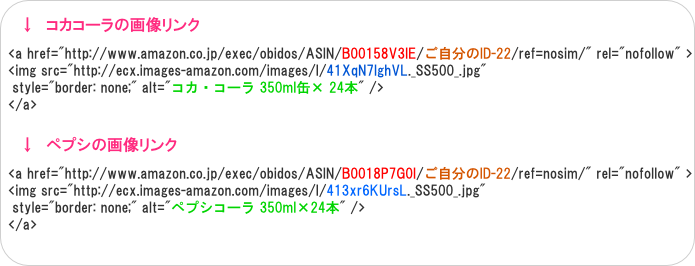
 赤い部分
赤い部分
赤く表示されている部分はASINコードで、これはアマゾン内で各商品ページへのリンク部分で使用されています。
商品のASINコードは、アマゾンの商品のページ内の「登録情報」の「ASIN」の部分をコピーし、
タグ中の ASIN/ のすぐあとの部分に上書きしてください。
テキストリンクの場合もこの部分を書き換えてください。
 青い部分
青い部分
青く表示されている部分は、アマゾンの商品画像のコードです。
商品の画像は、(IEの場合)商品ページトップの”小さい商品画像”を右クリックしてプロパティをみていただいて、
「アドレス」の ec2.images-amazon.com/images/I/ から ._SL75_AA30_.jpgの間の部分をコピーして上書きしてください。
テキストリンクの場合はこの部分は必要ありません。
 緑色の部分
緑色の部分
緑色の部分は画像がうまく表示されないときに代わりに表示される文字になります。
この部分は画像リンクでは直接表示されません。
テキストリンクの場合はこの部分が表示される文字になりますので商品のタイトルに書き換えてください。
 茶色の部分
茶色の部分
この部分はご自分のアソシエイトIDです。
IDが正しいことを確認してください。
赤、青、緑の部分を書き換えていただくことでお探しの商品のリンクを作成することができます。
作成されましたらご自分のサイト内でうまく表示されていることを確認し、
リンクをクリックして目的の商品ページへ移動できることを確認してください。